首頁 >技術論壇
以Word搜尋取代功能刪除換行符號
本文介紹以Word搜尋取代功能刪除換行符號,以網頁版PTT文章為例。
前言
在複製網頁版PTT文章的時候,有時候會有一種煩惱,因為許多網友喜歡用換行排版,所以句子跟句子之間往往會空一行,但有時候我們只希望留下基本的換句,希望將多餘的換行去除(如下圖),這時候該怎麼辦呢?
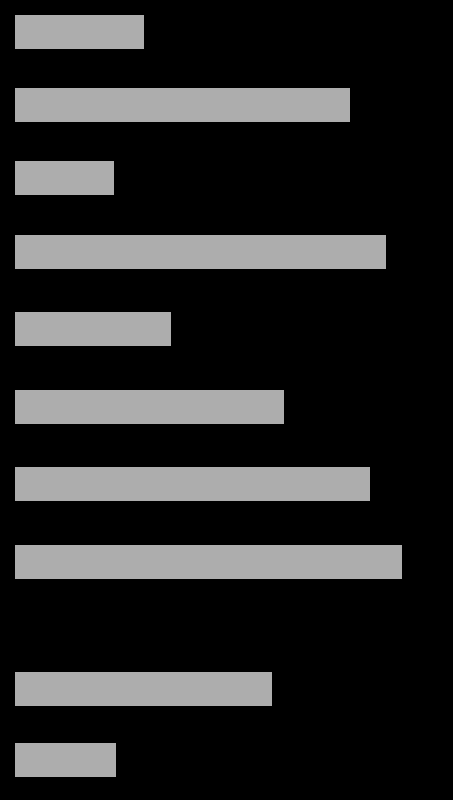
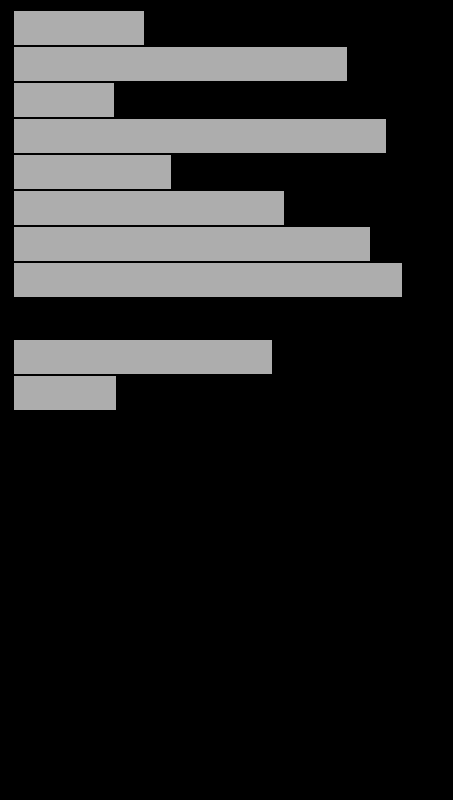
圖一 經遮罩的文章示意圖,灰色部分為句子,黑色為背景。(左)句子與句子之間有多餘換行。(右)希望刪除多餘換行後的樣子。
其實,用Word的「搜尋取代」功能,就能刪除「換行」囉。
經實測,把網頁內容直接複製到Word中,會導致所有換行都變成空格,而不是換行。所以要先將網頁內容複製到記事本,再將內容複製到Word。

圖二 將網頁版PTT文章先複製到記事本,再複製到Word。
刪除單個換行
這邊先解釋一下該如何刪除單個「換行符號」。先打開搜尋取代,尋找目標內輸入「^p」,「取代為」欄位留白,按「取代」,即可刪除換行符號。
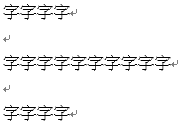
圖三 待處理文字。
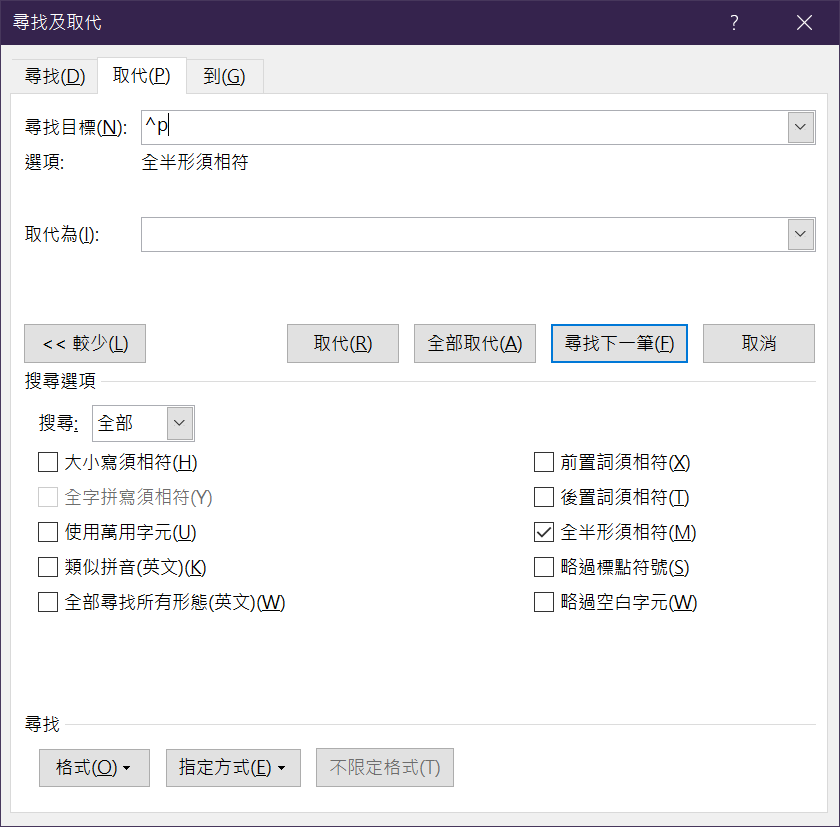
圖四 打開搜尋取代,尋找目標內輸入「^p」。
全部取代後,結果如下:

圖五 按「全部取代」,變成完整的一行,不符合我們的需求。
雖然換行被刪除了,但是整篇文章因此變成一整段文字,不符合我們的需求。
刪除多餘換行
由於我們只是想刪除多餘的空白行,不希望完全沒有換行排版,所以我們要做的是搜尋「兩個換行」,取代成「一個換行」,如下圖。
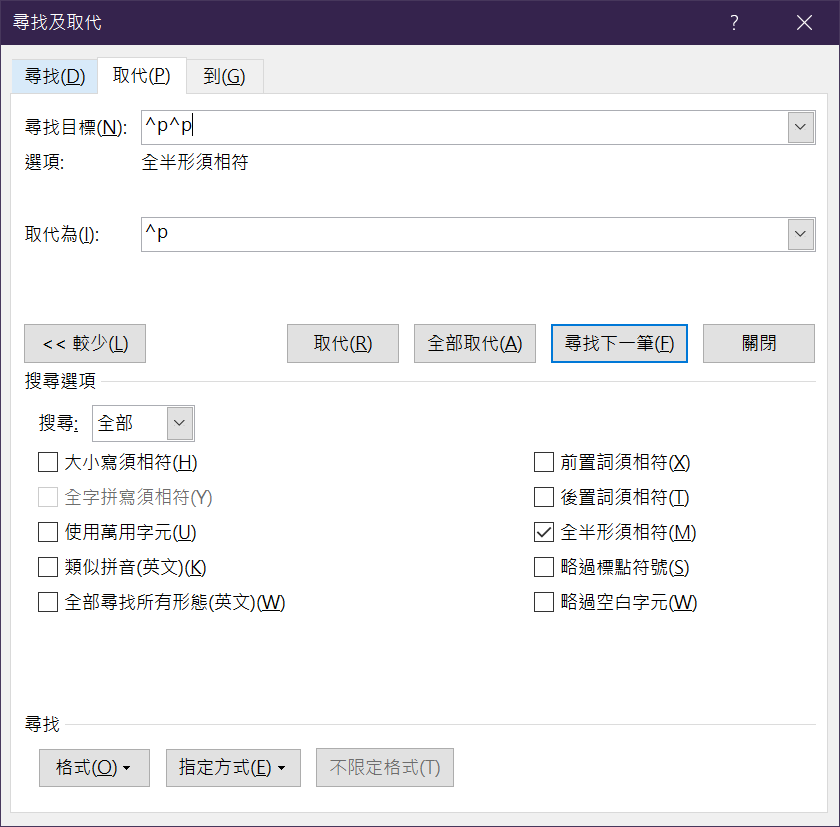
圖六 尋找目標內輸入「^p^p」,取代為輸入:「^p」。
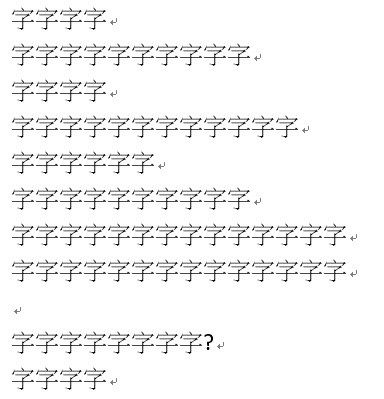
圖七 刪除空白行後的結果。
這樣就能得到我們想要的結果了!
其他特殊符號
另外,如果想搜尋其他Word字元的話,在搜尋取代介面下方有「指定方式」,裡面可以選取其他Word的特殊字元。
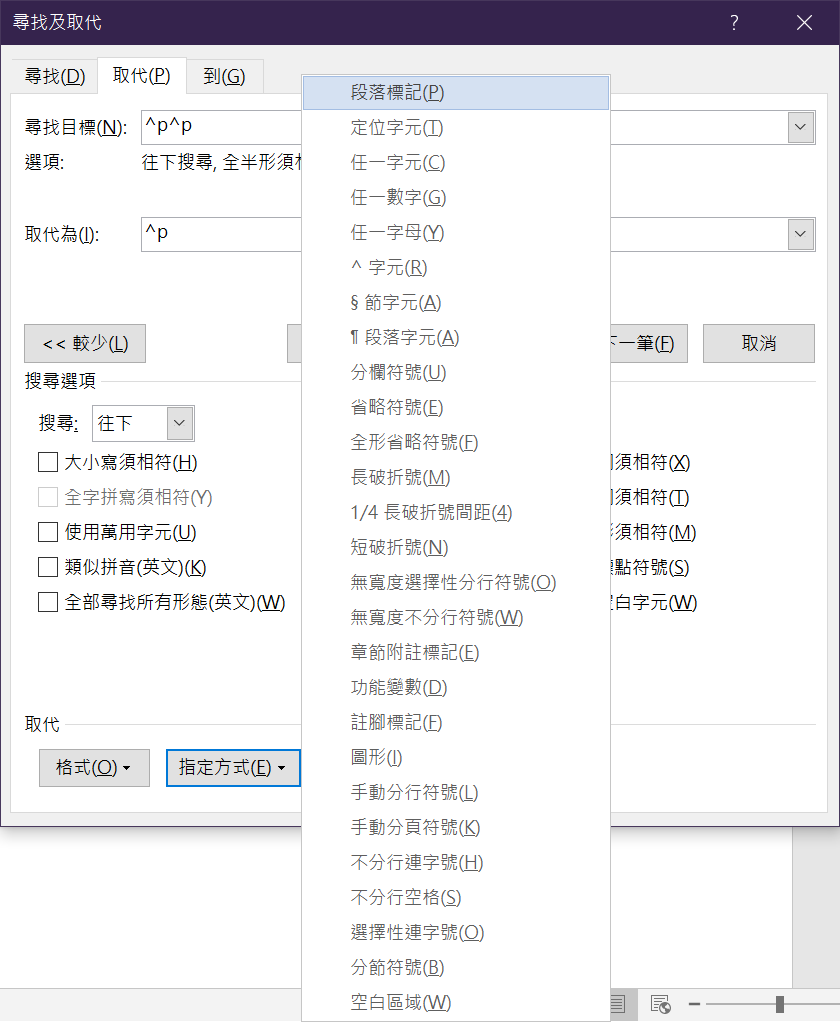
圖八 其他特殊字元。
結語
如果手邊沒有Word,或只想用其他文字編輯器處理的話,可以找找看自己用的文字編輯器的搜尋取代功能有沒有「用正規表達式」這個選項,如果有的話一樣可以做到搜尋取代換行的功能,一般來說,只要把上文的「^p」改成「\n」就好囉。詳細語法可以找「正規表達式」相關資料。